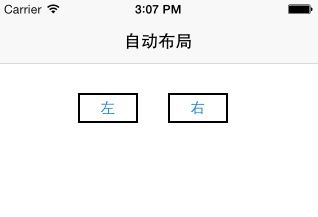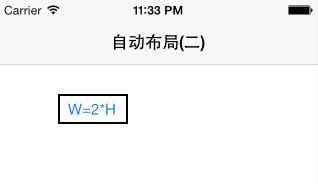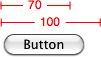IOS Auto Layout代码实现自动布局--VFL(Visual format language)
Auto Layout是在WWDC2012上被引入到iOS中的,从iOS6.0以后就开始支持,但是大多数的开发者还是习惯使用传统的UI布局方式,虽然有一大部分开发者早已使用了Auto Layout,这其中大多数的开发者是在拖拽IB文件或者是使用StoryBoard时才会选择用Auto Layout的布局方式。
Auto Layout是一种基于约束的、描述性的布局系统。也就是使用约束条件来描述布局,View的Frame会根据这些描述来进行计算。
在iOS6.0以后加入了一个新类:NSLayoutConstraint。我们可以使用可视化格式化语言Visual Format Language(稍后的文章中会介绍)的方式创建约束(还有一种创建的方式,后面的文章会介绍)。如下这个方法:
- + (NSArray *)constraintsWithVisualFormat:(NSString *)format options:(NSLayoutFormatOptions)opts metrics:(NSDictionary *)metrics views:(NSDictionary *)views;
我们可以用这个方法实现如下效果的布局:
实现的代码如下,注释是凭自己的理解写的,有什么不妥之处请评论指出。
- if(floor(NSFoundationVersionNumber) > NSFoundationVersionNumber_iOS_6_1)
- {
- self.edgesForExtendedLayout = UIRectEdgeNone;
- }
- //自动布局
- //正常的创建按钮,但不用设置按钮的Frame属性
- UIButton * leftButton = [UIButton buttonWithType:UIButtonTypeSystem];
- leftButton.layer.borderWidth = 2.0;
- leftButton.layer.borderColor = [UIColor blackColor].CGColor;
- [leftButton setTitle:@"左" forState:UIControlStateNormal];
- [self.view addSubview:leftButton];
- UIButton * rightButton = [UIButton buttonWithType:UIButtonTypeSystem];
- rightButton.layer.borderWidth = 2.0;
- rightButton.layer.borderColor = [UIColor blackColor].CGColor;
- [rightButton setTitle:@"右" forState:UIControlStateNormal];
- [self.view addSubview:rightButton];
- //将自适应向布局约束的转化关掉(根据情况有时需要有时不需要)
- [leftButton setTranslatesAutoresizingMaskIntoConstraints:NO];
- [rightButton setTranslatesAutoresizingMaskIntoConstraints:NO];
- //创建一个存放约束的数组
- NSMutableArray * tempConstraints = [NSMutableArray array];
- /*
- 创建水平方向的约束:在水平方向,leftButton距离父视图左侧的距离为80,leftButton宽度为60,rightButton和leftButton之间的距离为30,rightButton宽60
- */
- [tempConstraints addObjectsFromArray:[NSLayoutConstraint constraintsWithVisualFormat:@"H:|-80-[leftButton(==60)]-30-[rightButton(==60)]" options:0 metrics:nil views:NSDictionaryOfVariableBindings(leftButton,rightButton)]];
- /*
- 创建竖直方向的约束:在竖直方向上,leftButton距离父视图顶部30,leftButton高度30
- */
- [tempConstraints addObjectsFromArray:[NSLayoutConstraint constraintsWithVisualFormat:@"V:|-30-[leftButton(==30)]" options:0 metrics:nil views:NSDictionaryOfVariableBindings(leftButton)]];
- /*
- 竖直方向的约束:在竖直方向上,rightButton距离其父视图顶部30,高度与leftButton的高度相同
- */
- [tempConstraints addObjectsFromArray:[NSLayoutConstraint constraintsWithVisualFormat:@"V:|-30-[rightButton(==leftButton)]" options:0 metrics:nil views:NSDictionaryOfVariableBindings(rightButton,leftButton)]];
- //给视图添加约束
- [self.view addConstraints:tempConstraints];
- 对于两个同层级View之间的约束关系,添加到他们的父View上。
- 对于两个不同层级View之间的约束关系,添加到他们最近的共同的父View上
- 对于有层次关系的两个View之间的约束关系,添加到层次较高的父View上
在上一篇文章iOS学习笔记02——以编码的方式实现Auto Layout自动布局(一)中我们简单的介绍了使用Visual Format Language创建布局约束来实现自动布局,这种方法创建的布局约束能够满足大部分的布局的需求。但是想要实现类似于这样的约束:button.width = 2 * button.height就不能满足要求了,这一篇我们我们简单介绍一下如何创建这样的布局约束。
Apple就是非常贴心,它为我们提供了另外一个方法创建类似于view1.attr1 = view2.attr2 * multiplier + constant这样的约束,方法如下:
- +(id)constraintWithItem:(id)view1 attribute:(NSLayoutAttribute)attr1 relatedBy:(NSLayoutRelation)relation toItem:(id)view2 attribute:(NSLayoutAttribute)attr2 multiplier:(CGFloat)multiplier constant:(CGFloat)c;
下面我们用这种方法创建一个布局约束,实现一个按钮button的布局,button距离父视图的左侧60点,距离顶部30点,其中宽度W = 2 * H + 10。效果图如下
不多说,上代码
- - (void)viewDidLoad
- {
- [super viewDidLoad];
- // Do any additional setup after loading the view.
- self.edgesForExtendedLayout = UIRectEdgeNone;
- UIButton * button = [UIButton buttonWithType:UIButtonTypeSystem];
- button.layer.borderColor = [UIColor blackColor].CGColor;
- button.layer.borderWidth = 2.0;
- [button setTitle:@"W=2*H" forState:UIControlStateNormal];
- [self.view addSubview:button];
- [button setTranslatesAutoresizingMaskIntoConstraints:NO];
- NSMutableArray * tempConstraints = [NSMutableArray array];
- [tempConstraints addObjectsFromArray:[NSLayoutConstraint constraintsWithVisualFormat:@"H:|-60-[button]" options:0 metrics:nil views:NSDictionaryOfVariableBindings(button)]];
- [tempConstraints addObjectsFromArray:[NSLayoutConstraint constraintsWithVisualFormat:@"V:|-30-[button(==30)]" options:0 metrics:nil views:NSDictionaryOfVariableBindings(button)]];
- [self.view addConstraints:tempConstraints];
- [self.view addConstraint:[NSLayoutConstraint constraintWithItem:button attribute:NSLayoutAttributeWidth relatedBy:NSLayoutRelationEqual toItem:button attribute:NSLayoutAttributeHeight multiplier:2.0 constant:10.0]];
- }
前面的两篇文章简单的介绍了使用Auto Layout自动布局的方法。我们完全的体会到了这种新的格式化语言Visual Format Language的直观,简直就是一目了然,哈哈。
在我个人的角度来说,这种新的布局方法还是值得学习一下的,虽然现在没有多少人在用写代码创建这种布局约束,但是在IB或StoryBoard拖拽控件的时候随处可见的布局约束,对于像我这样习惯用代码写UI的人来说,还是要简单的来学习一下用代码的方式实现Auto Layout。
(以上纯属个人观点。其实IB和纯代码都有自己的好处,只是我个人习惯用纯代码,同时也是不能够很熟练的使用IB,深感遗憾)
下面我们进入主题:
Visual Format Language这种语言设计的具有很高的可读性,用一对方括号'[view]'这样括起来表示一个View,用一个破折号'-'表示Views之间的关系(或者用两个破折号中间带一个数字'-3-'来表示Views之间的距离是3point)。没错,就是这样直观,就是这样简单。
接下来我们看一下这些例子:来自苹果官方文档
- 标准距离
- 宽度约束
- 向父视图连接
- 竖直方向布局
- 齐平的视图
- 优先级
- 宽度相等
- 多种条件限制
- 排成一行的布局